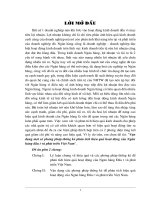Chạy thử, nạp chương trình xuống phần cứng, giám sát hoạt đọng của chương trình
Bạn đang xem bản rút gọn của tài liệu. Xem và tải ngay bản đầy đủ của tài liệu tại đây (159.87 KB, 4 trang )
Chạy thử, nạp chương trình xuống phần cứng, giám sát hoạt đọng của chương trình
Chạy thử, nạp chương trình
xuống phần cứng, giám sát
hoạt đọng của chương trình
Bởi:
Khoa CNTT ĐHSP KT Hưng Yên
Trước khi khởi động hệ thống cần phải chắc chắn dây nối từ plc đến các thiết bị ngoại
vi là đúng, trong quá trình chạy kiểm tra có thể cần thiết phải thực hiện các bước tinh
chỉnh hệ thống nhằm đảm bảo an toàn khi đưa vào hoạt động thực tế.
Để làm được điều này ta có thể sử dụng một số các phần mềm sau: PLC-SIM, SPS
VISU,…
Nạp chương trình xuống phần cứng
Nạp chương trình soạn thảo từ PC xuống CPU: Chương trình sau khi đã soạn thảo cần
được truyền xuống CPU.
Chú ý: Khi nạp chương trình cần phải đặt CPU ở trạng thái Stop hoặc đặt CPU ở trạng
thái RUN-P.
Xoá chương trình đã có trong CPU:
Để thực hiện việc nạp chương trình mới từ PC xuống CPU ta cần thực hiện công việc
xoá chương trình đã có sẵn trong CPU. Điều này ta thực hiện các bước như sau:
• Đưa trạng thái của CPU về STOP
• Từ màn hình chính của Step7 ta chọn lệnh
1/4
Chạy thử, nạp chương trình xuống phần cứng, giám sát hoạt đọng của chương trình
Nạp chương trình
Sử dụng biểu tượng nạp chương trình trên thanh công cụ của menu chính và thực hiện
trả lời đày đủ các câu hỏi của phần mềm.
Giám sát hoạt động của chương trình
Sau khi đã nạp chương trình soạn thảo xuống CPU lúc này chương trình đã được ghi
vào bộ nhớ của CPU. Khi đó ta có thể tách rời PC và CPU của S7 mà chương trình vẫn
hoạt động bình thường. Để thực hiện việc quan sát quá trình hoạt động của chương trình
và CPU ta sử dụng chức năng giám sát chương trình bằng cách nhấn vào biểu tượng này
trên thanh công cụ. Sau khi chọn chức năng giám sát chương trình này thì trên màn hình
sẽ xuất hiện một cửa sổ sau:
Tuỳ theo kiểu viết chương trình mà ta nhận được sự khác nhau về kiểu hiển thị trên màn
hình (Dưới đây sử dụng kiểu viết chương trình FBD).
2/4
Chạy thử, nạp chương trình xuống phần cứng, giám sát hoạt đọng của chương trình
Quan sát quá trình hoạt động
Ngoài ra ta còn có thể quan sát được nội dung của ô nhớ. Những ô nhớ muốn quan sát
cần phải khai báo trong bảng Variable.
Quan sát nội dung của ô nhớ
Sau khi khai báo tất cả các biến cần quan sát ta kích vào phím quan sát trên màn hình
xuật hiện cửa sổ như hình trên. Tuỳ theo yêu cầu mà ta kích vào phím quan sát tương
3/4
Chạy thử, nạp chương trình xuống phần cứng, giám sát hoạt đọng của chương trình
ứng trên màn hình sẽ hiển thị nội dung của ô nhớ tại thời điểm hiện tại hay liên tục quan
sát theo từng thời điểm.
4/4